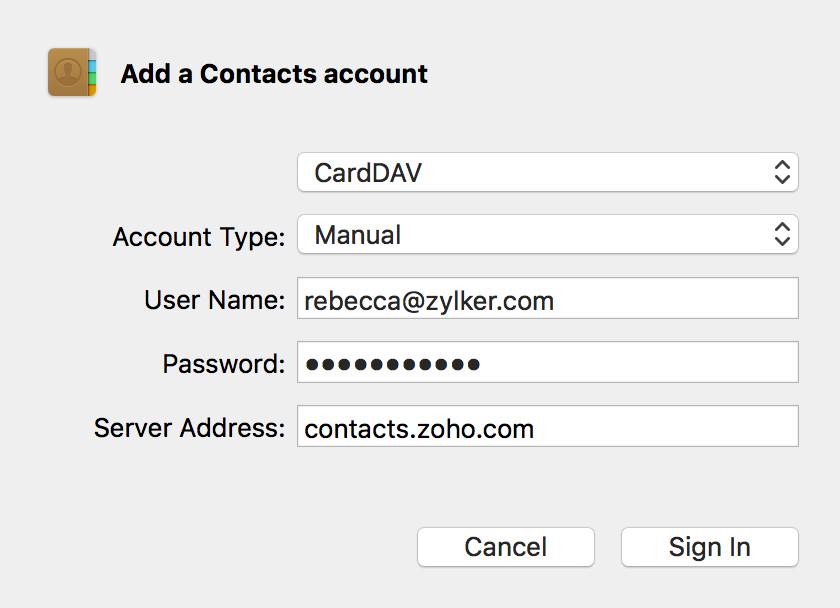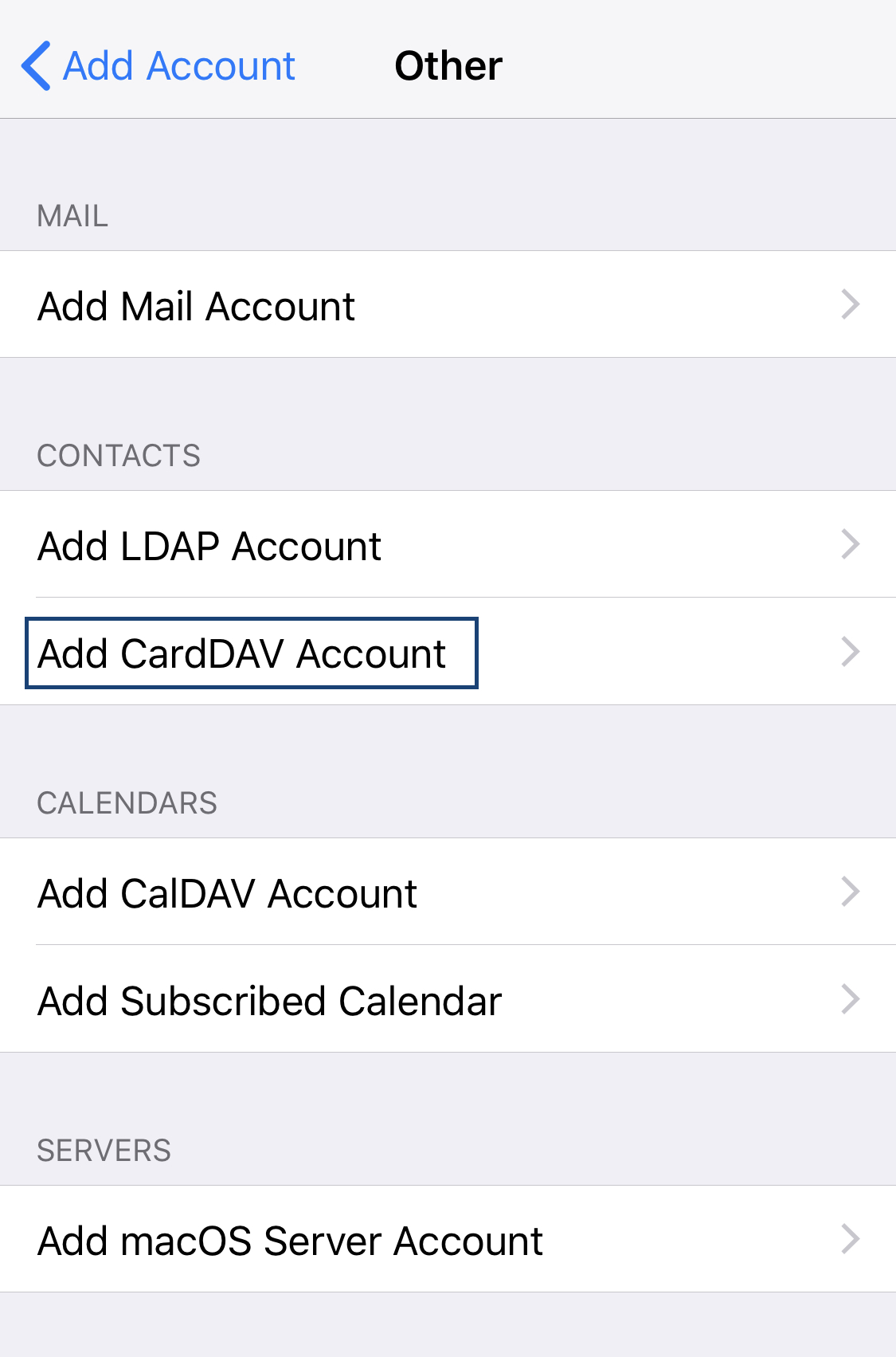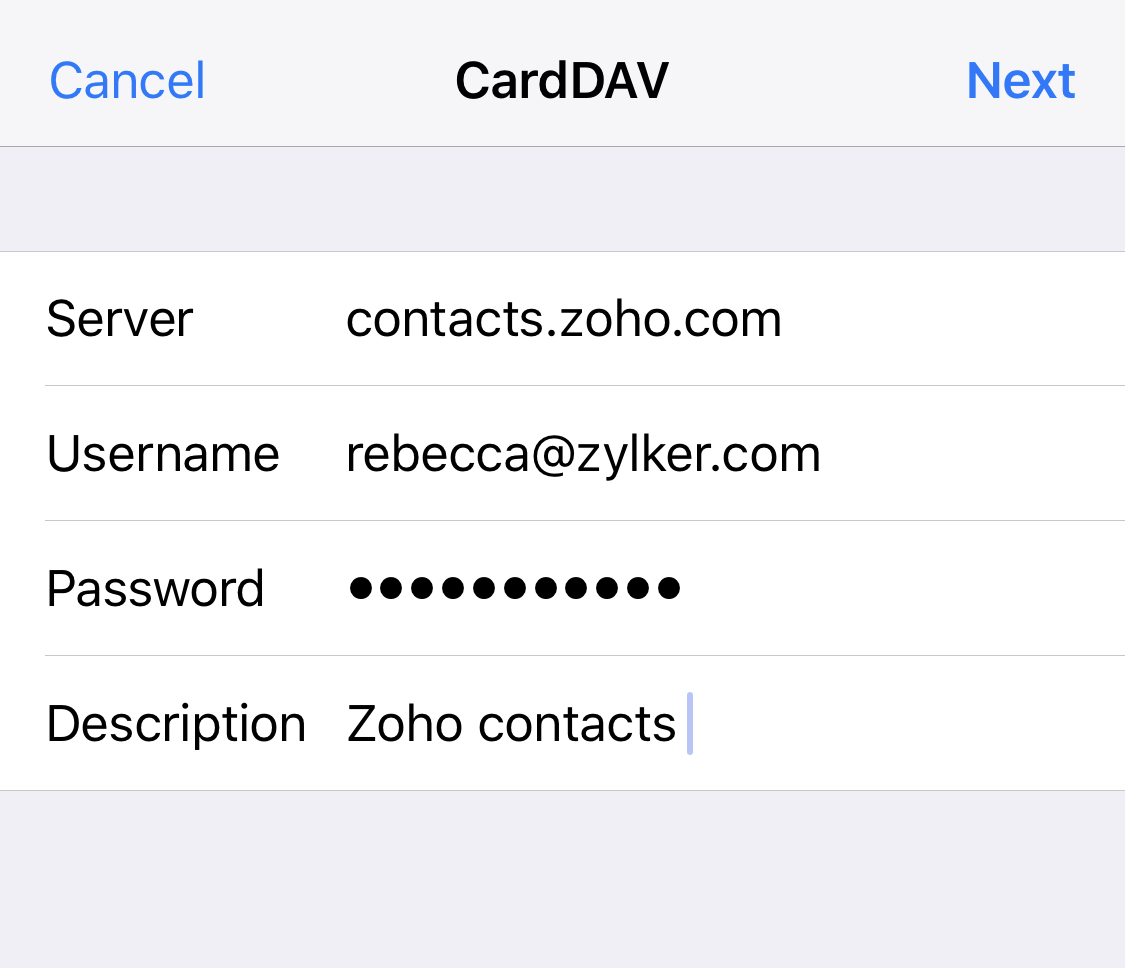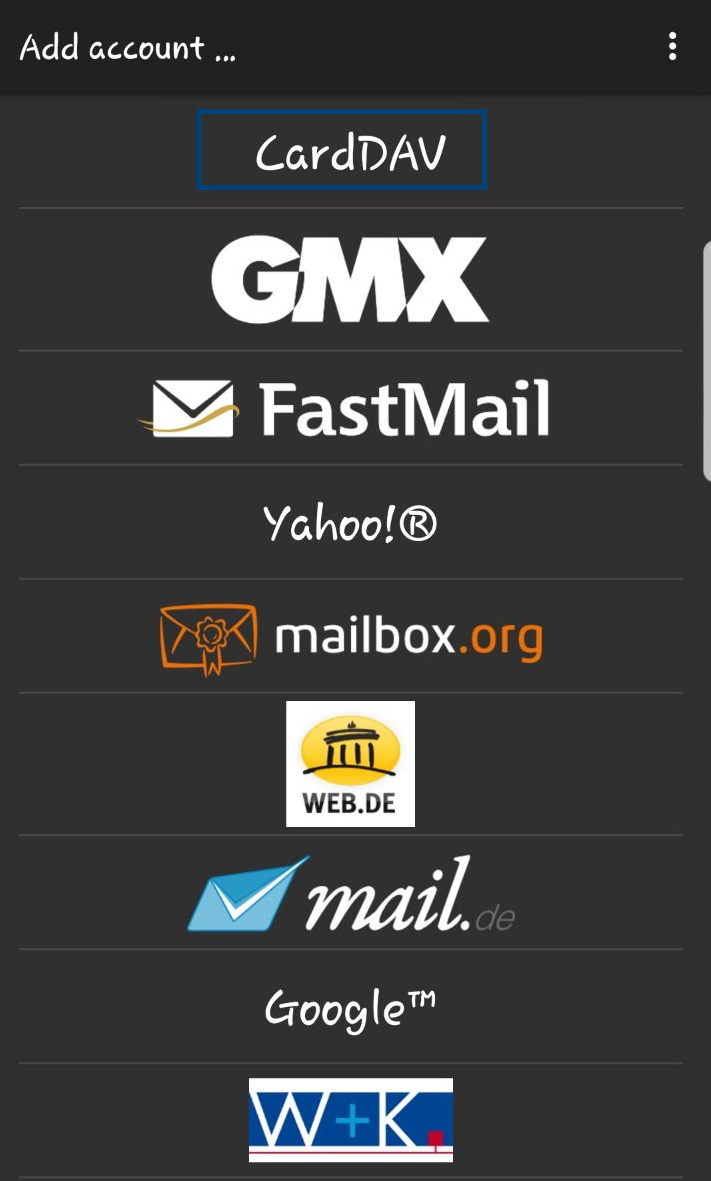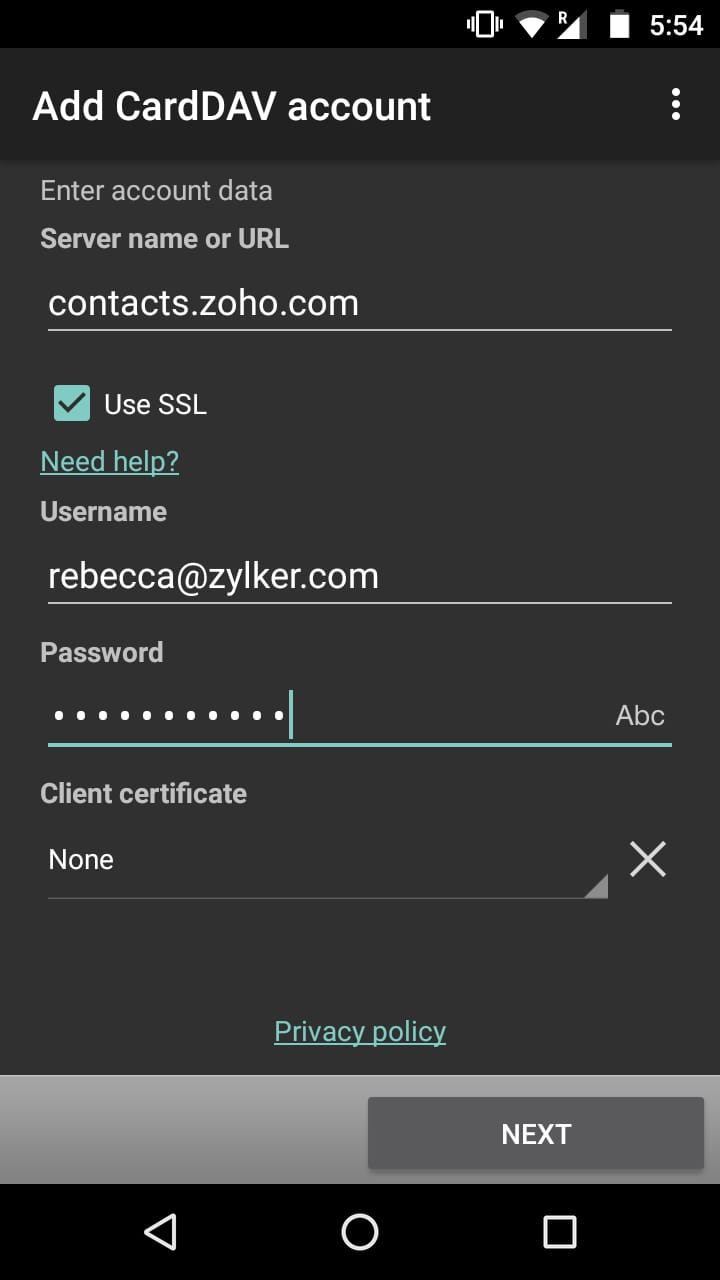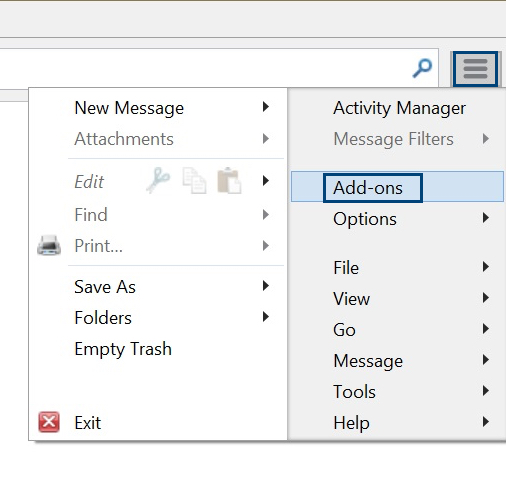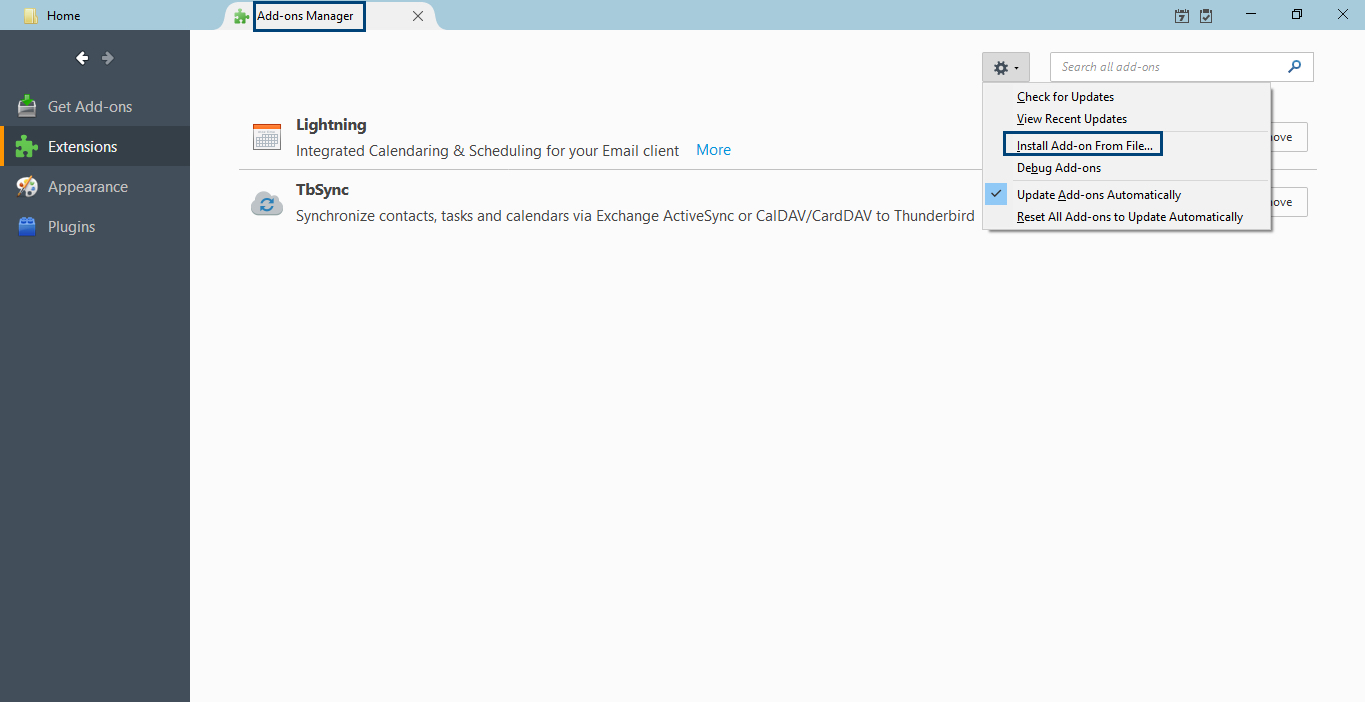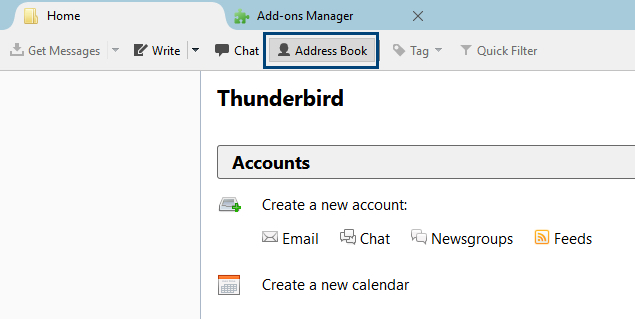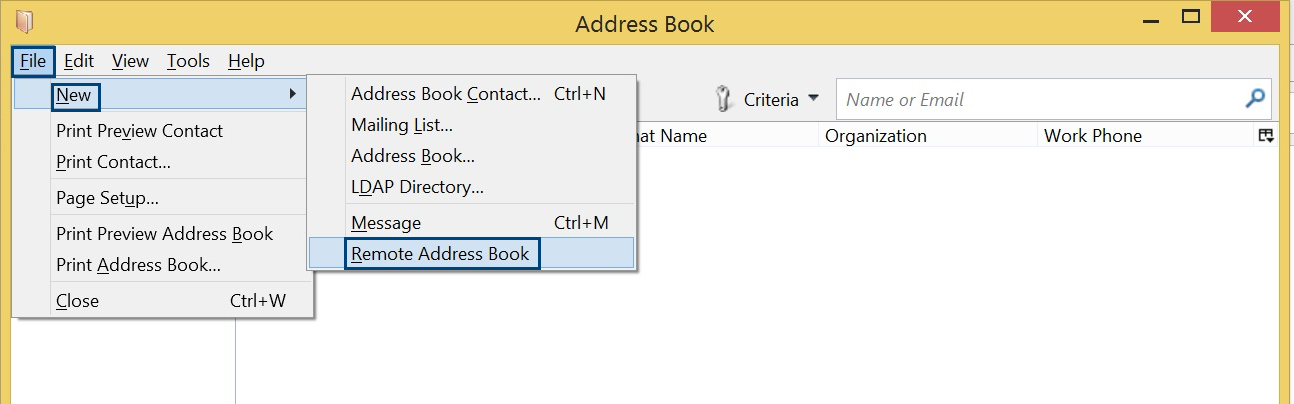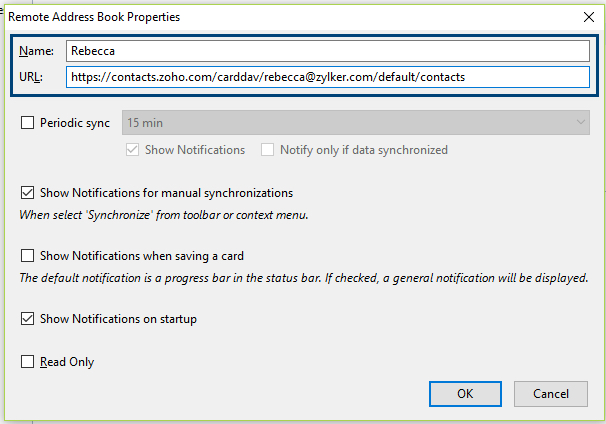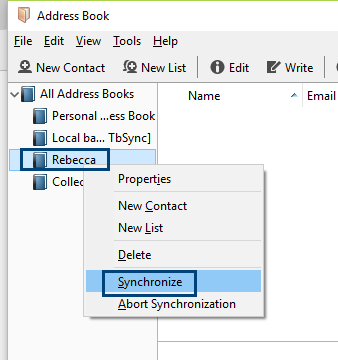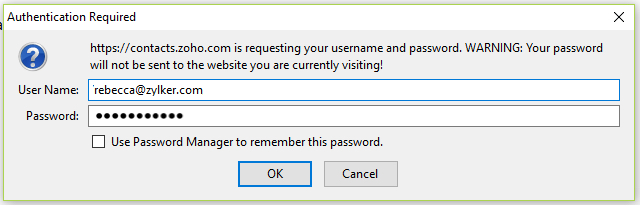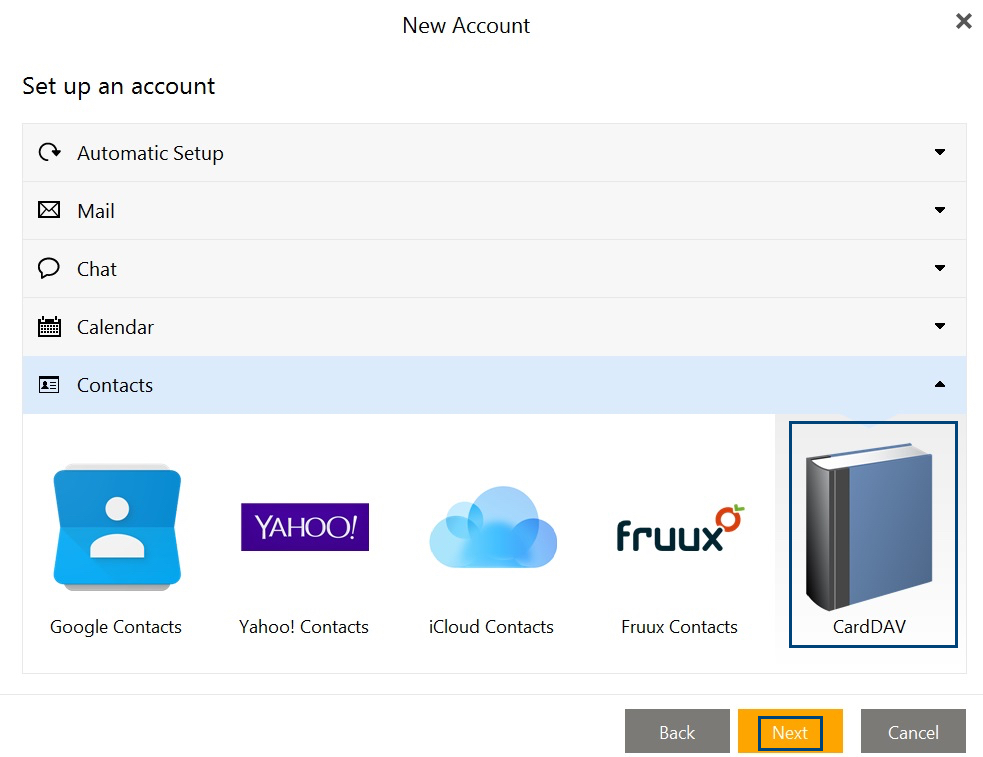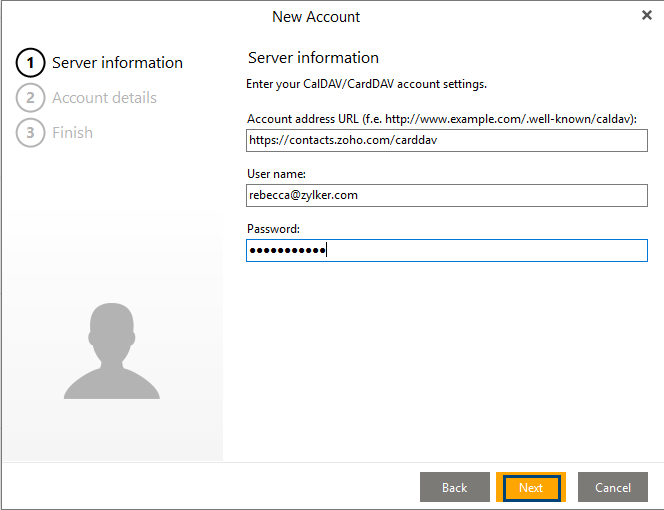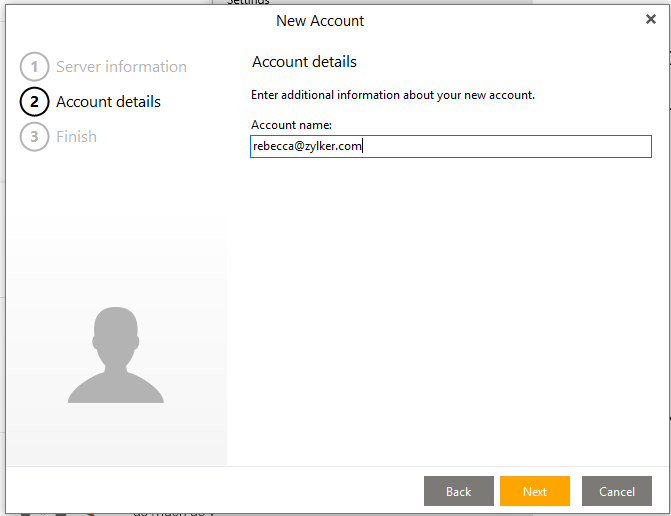CardDAV
يساعدك CardDAV على مزامنة جهات اتصال Zoho مع أجهزة أخرى مثل Mac وWindows وأجهزة IOS/ Android المحمولة.
CardDAV لنظام MacOS
- انتقل إلى تطبيق جهات الاتصال في جهاز Mac لديك.
- حدد إضافة حساب من القائمة المنسدلة جهات الاتصال في شريط القوائم في الأعلى.
- حدد حساب جهات اتصال آخر وانقر فوق متابعة.
- أدخل التفاصيل التالية في النافذة المنبثقة التي تظهر
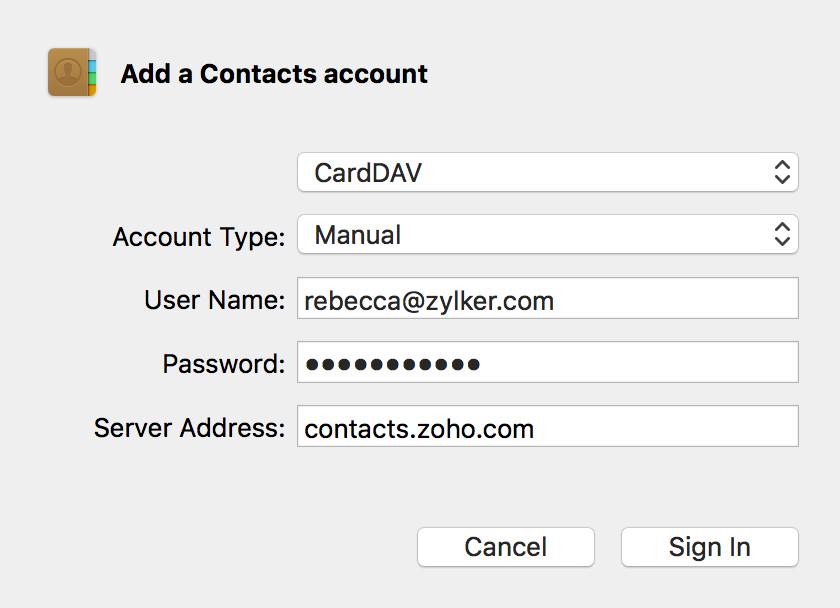
- نوع الحساب - يدوي
- عنوان البريد الإلكتروني - عنوان بريدك الإلكتروني في Zoho
- كلمة المرور - كلمة مرور حساب Zoho الخاص بك (في حال تمكين TFA، استخدم كلمة مرور خاصة بالتطبيق)
- عنوان الخادم - contacts.zoho.com
- انقر فوق Sign In (تسجيل الدخول).
ستتم مزامنة جهات اتصالك في Zoho مع جهاز Mac لديك.
CardDAV لنظام iOS
- انتقل إلى الإعدادات
- انقر فوق Add Account ضمن Accounts & Password.
- حدد الخيار أخرى.
- ضمن أقسام جهات الاتصال، حدد إضافة حساب CardDAV
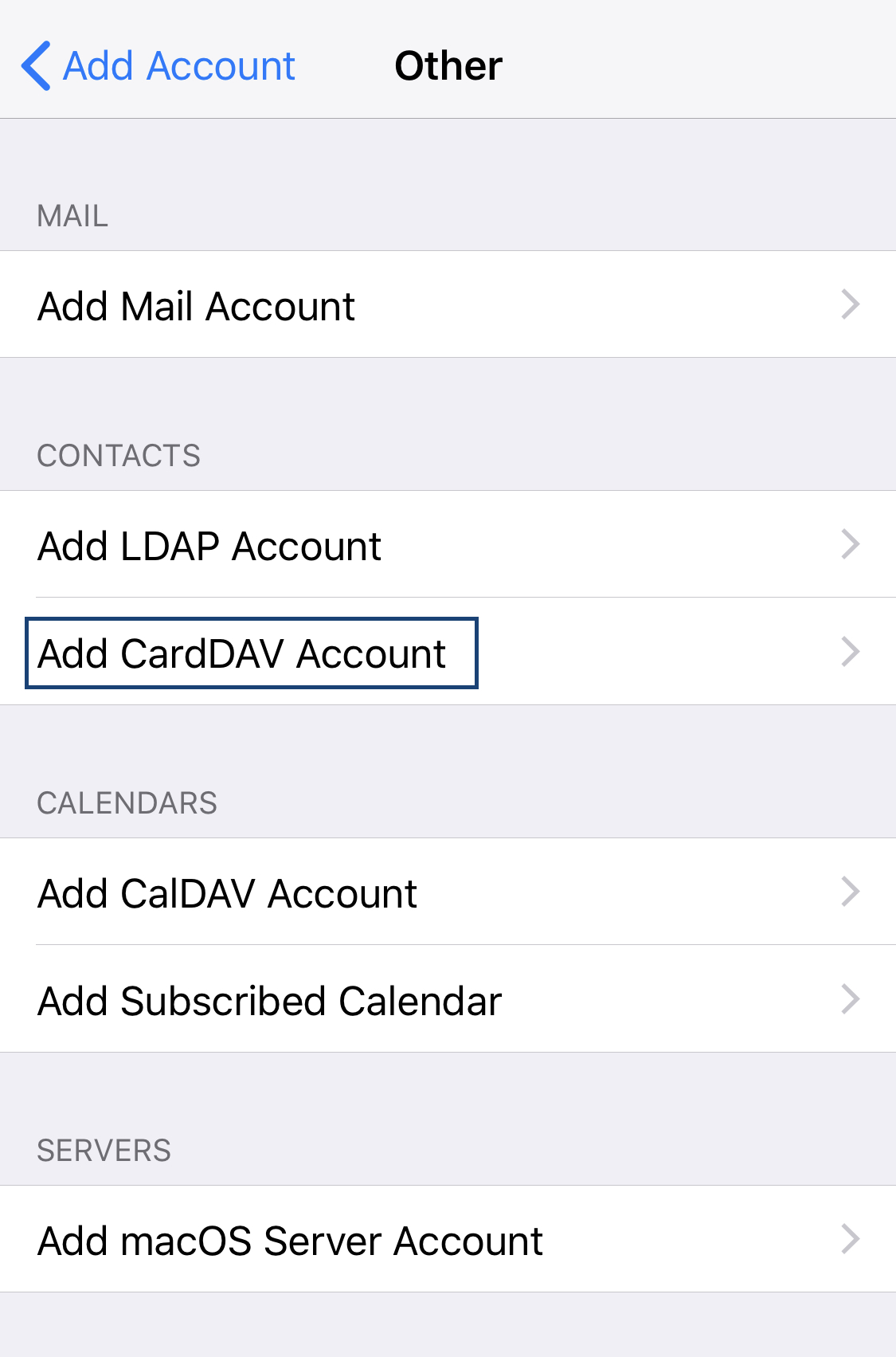
- أدخل التفاصيل التالية
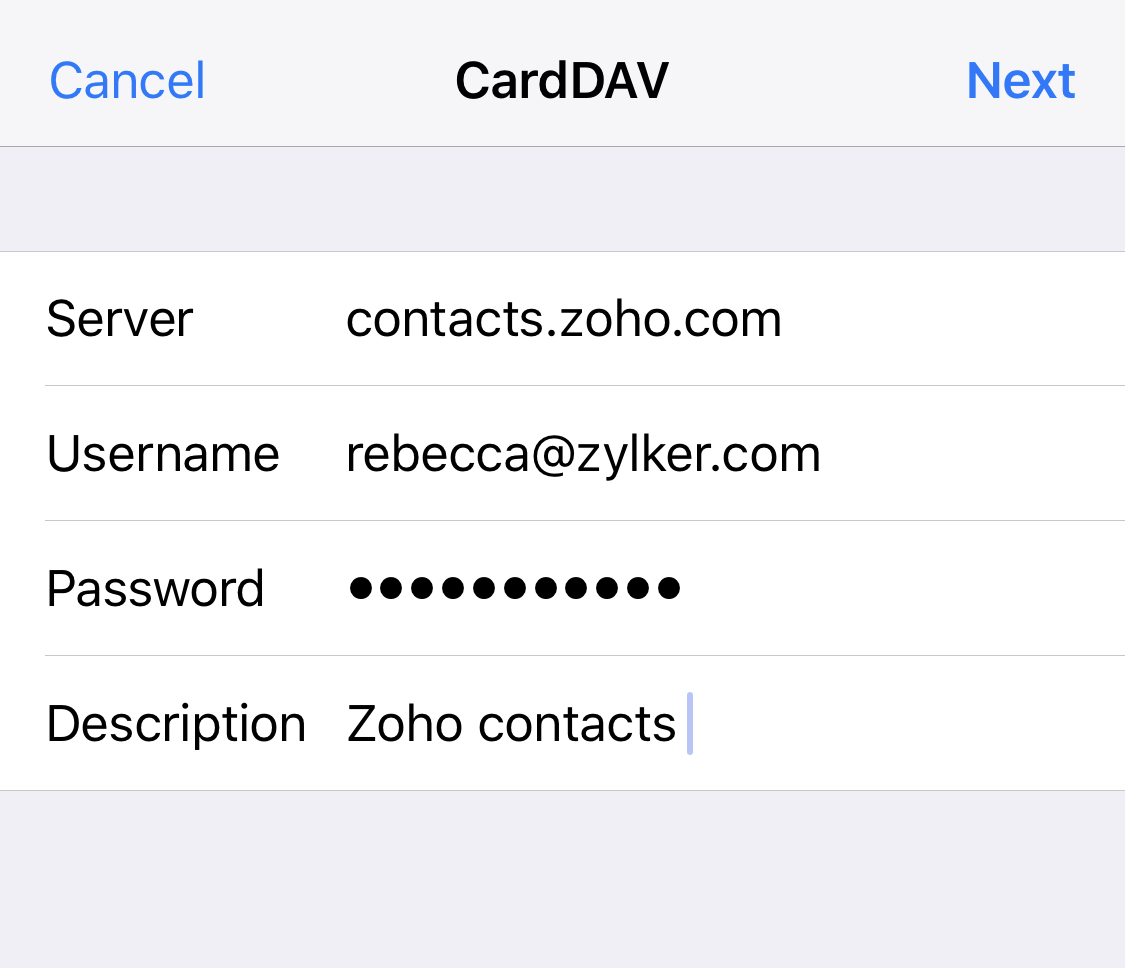
- الخادم - contacts.zoho.com
- اسم المستخدم - عنوان بريد الإلكتروني في Zoho
- كلمة المرور - كلمة مرور حساب Zoho الخاص بك (في حال تمكين TFA، استخدم كلمة مرور خاصة بالتطبيق)
- الوصف - وصف اختيارك
- انقر فوق التالي
ستتم مزامنة جهات اتصالك في Zoho مع تطبيق جهات الاتصال لديك.
CardDAV لنظام Android
- قم بتثبيت تطبيق CardDAV-Sync وافتحه من متجر Android Play.
- اختر الخيار CardDAV.
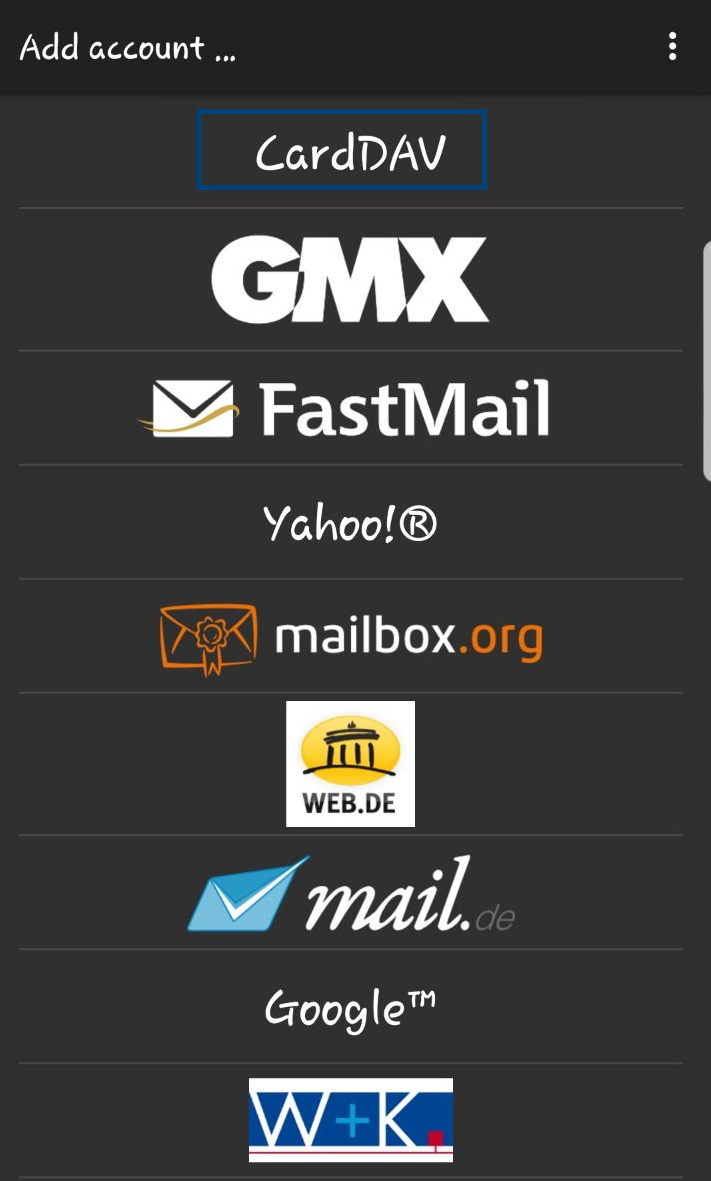
- أدخل التفاصيل أدناه
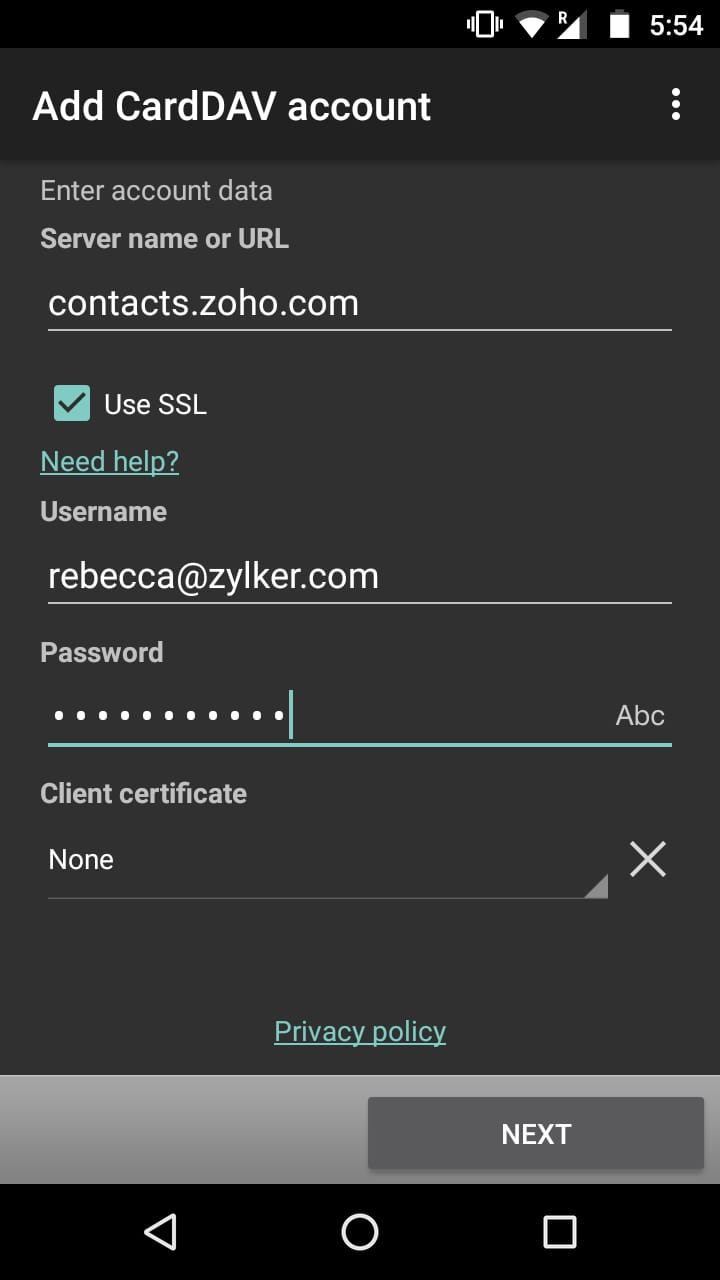
- اسم الخادم أو عنوان URL - contacts.zoho.com
- اسم المستخدم - عنوان بريدك الإلكتروني في Zoho
- كلمة المرور - كلمة مرور حساب Zoho الخاص بك (في حال تمكين TFA، استخدم كلمة مرور خاصة بالتطبيق)
- انقر فوق التالي ثم إنهاء
CardDAV لبرنامج Thunderbird (Windows)
- قم بتنزيل Mozilla Thunderbird من هنا.
- قم بتثبيت التطبيق وفتحه. قم بتكوين حسابك حسب الحاجة. يمكنك تخطي التكوين بالنقر فوق أعتقد أنني سأقوم بتكوين حسابي لاحقًا.
- قم بتنزيل مكوّن موصل Sogo الإضافي من هنا.
- افتح Thunderbird وانقر فوق رمز القائمة في الزاوية العلوية اليمنى. انقر فوق المكوّنات الإضافية من القائمة المنسدلة. سيتم فتح علامة التبويب إدارة المكوّنات الإضافية.
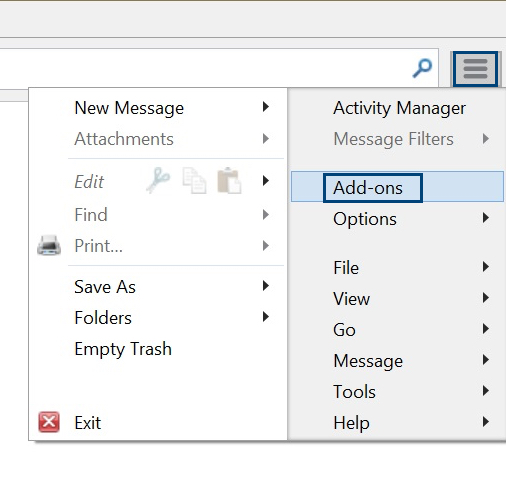
- انتقل إلى قسم الامتدادات. من القائمة المنسدلة الإعدادات، حدد الخيار تثبيت مكوّن إضافي من ملف.
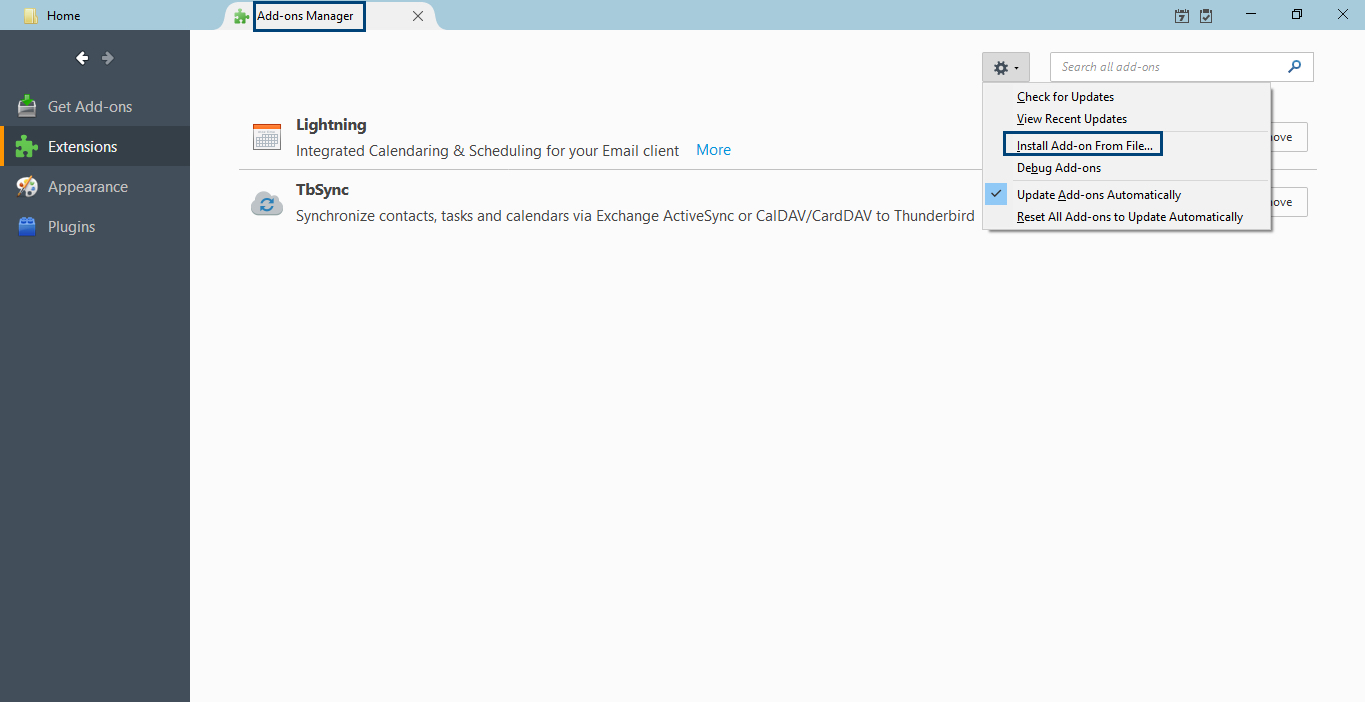
- ستظهر الرسالة المنبثقة حدد مكوّنًا إضافيًا لتثبيته. حدد ملف موصل Sogo الذي تم تنزيله.
- ستتم إضافة المكوّن الإضافي إلى قائمة الامتدادات. أعِد تشغيل العميل الآن.
- بمجرد إعادة التشغيل، افتح العميل وانقر فوق الزر دفتر العناوين.
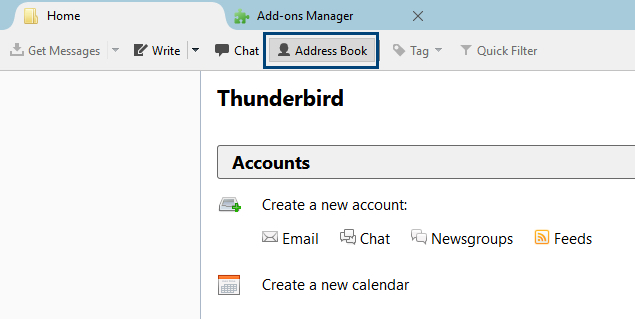
- في النافذة المنبثقة دفتر العناوين، انتقل إلى File -> New -> Remote Address book
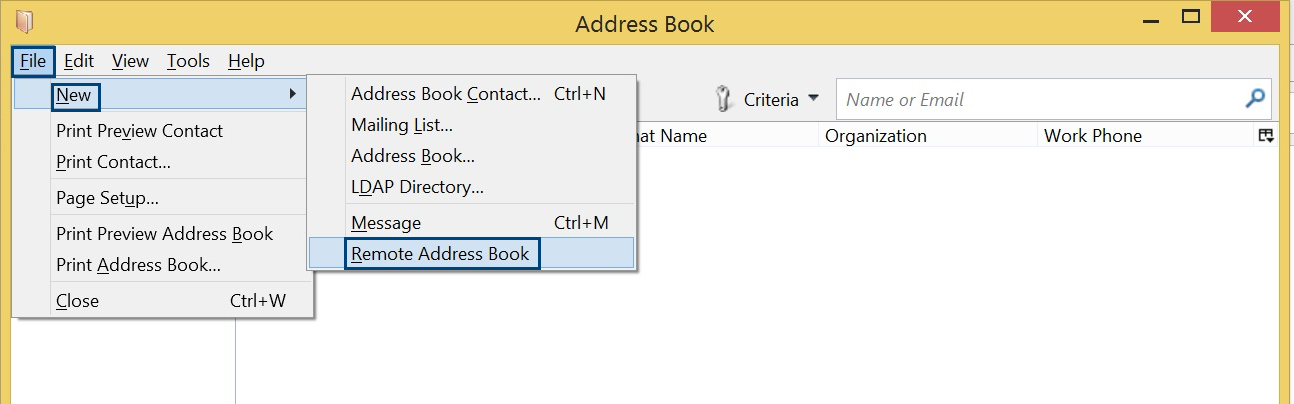
- أدخل التفاصيل التالية في النافذة خصائص دفتر العناوين البعيد
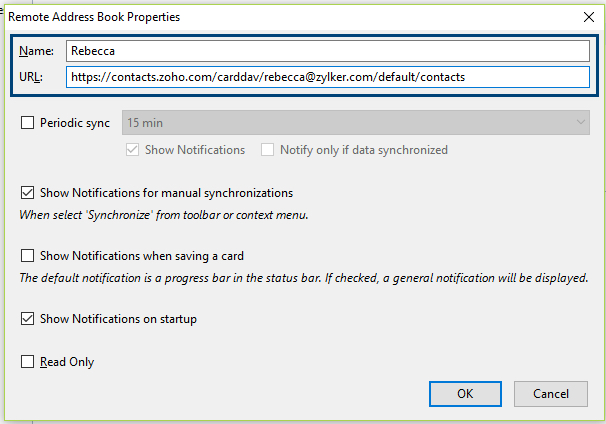
- الاسم - اسم المستخدم الذي تفضله لحساب Zoho الخاص بك
- عنوان URL - https://contacts.zoho.com/carddav/[emailID]/default/contacts (استبدل [emailID] بعنوان بريدك الإلكتروني في Zoho. على سبيل المثال: https://contacts.zoho.com/carddav/rebecca@zylker.com/default/contacts)
- سيتم إدراج اسم المستخدم الذي تم إدخاله في الجزء الأيسر. انقر بزر الماوس الأيمن فوقه وحدد مزامنة.
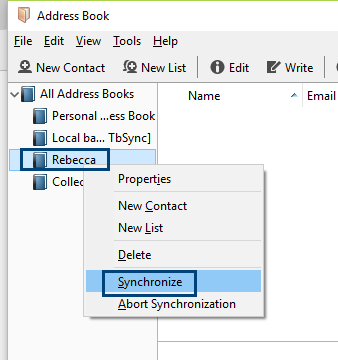
- أدخل عنوان بريدك الإلكتروني في Zoho وكلمة مرورك. (في حال تمكين TFA، استخدم كلمة مرور خاصة بالتطبيق)
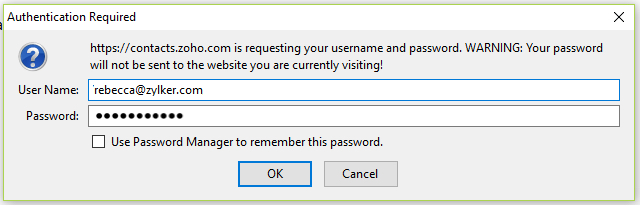
ستتم الآن مزامنة جهات اتصالك في Zoho مع عميل Thunderbird الخاص بك.
CardDAV لبرنامج eM Client (Android)
- قم بتنزيل eM Client من هنا.
- افتح الملف الذي تم تنزيله وقم بتشغيل المعالج لتثبيت العميل.
- سيتم تشغيل النافذة المنبثقة حساب جديد. حدد السمة المرغوبة لحسابك وانقر فوق التالي.
- ثم انقر فوق علامة التبويب جهات الاتصال لتوسيعها.
- حدد الخيار Carddav وانقر فوق التالي.
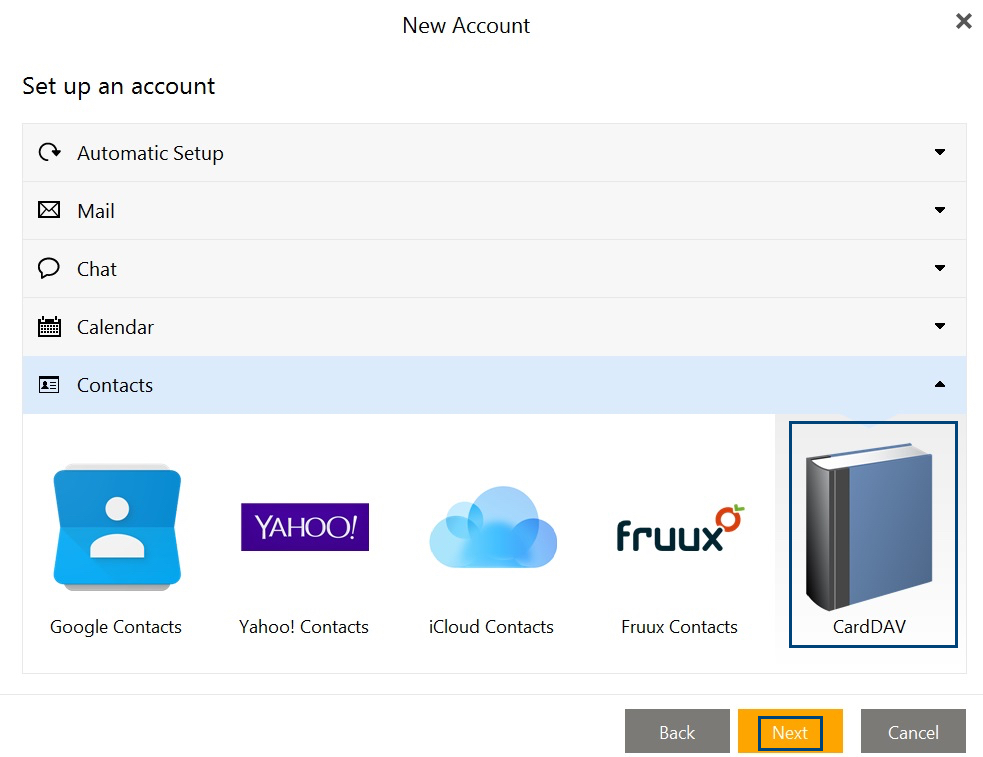
- أدخل معلومات الخادم المعطاة أدناه ونقر فوق التالي.
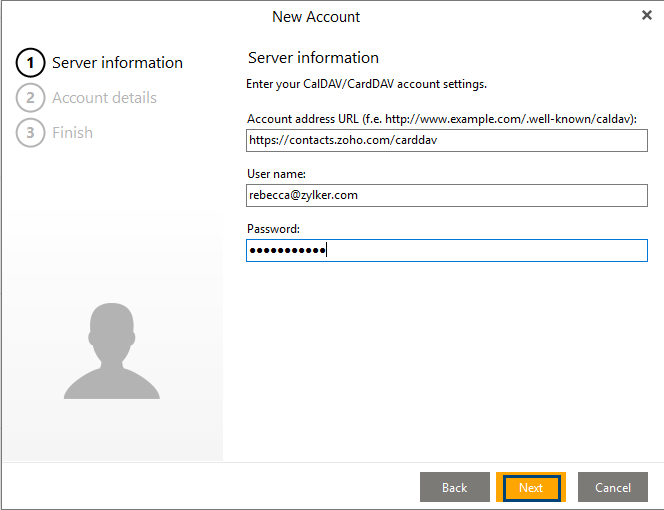
- عنوان URL للحساب - https://contacts.zoho.com/carddav
- اسم المستخدم - عنوان بريدك الإلكتروني في Zoho
- كلمة المرور - كلمة مرور حساب Zoho الخاص بك
- أدخل اسم الحساب وانقر فوق التالي.
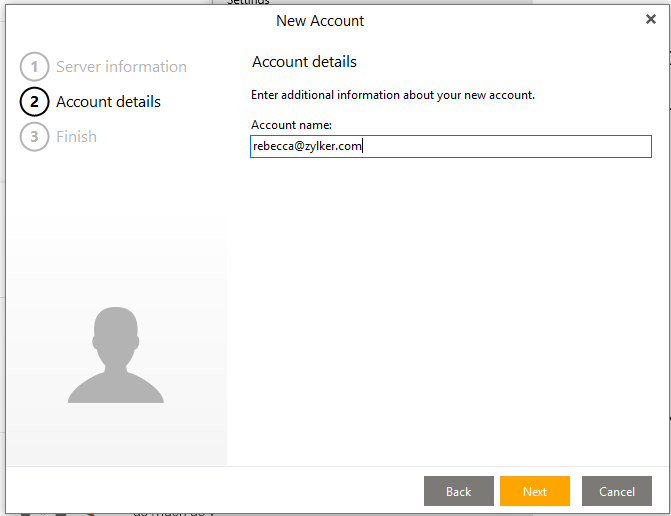
- انقر فوق إنهاء لإكمال إعداد حساب Zoho الخاص بك في eM Client.
ستتم مزامنة جهات اتصالك في Zoho مع eM Client.